[已更新] 如何修復 Windows 10 更新錯誤 0x80244022
![[已更新] 如何修復 Windows 10 更新錯誤 0x80244022 [已更新] 如何修復 Windows 10 更新錯誤 0x80244022](https://luckytemplates.com/resources1/images2/image-2014-0408150524266.png)
為了解決 Windows 10 更新錯誤 0x80244022,請參考有效的解決方案,例如運行疑難解答、檢查網絡設定等。
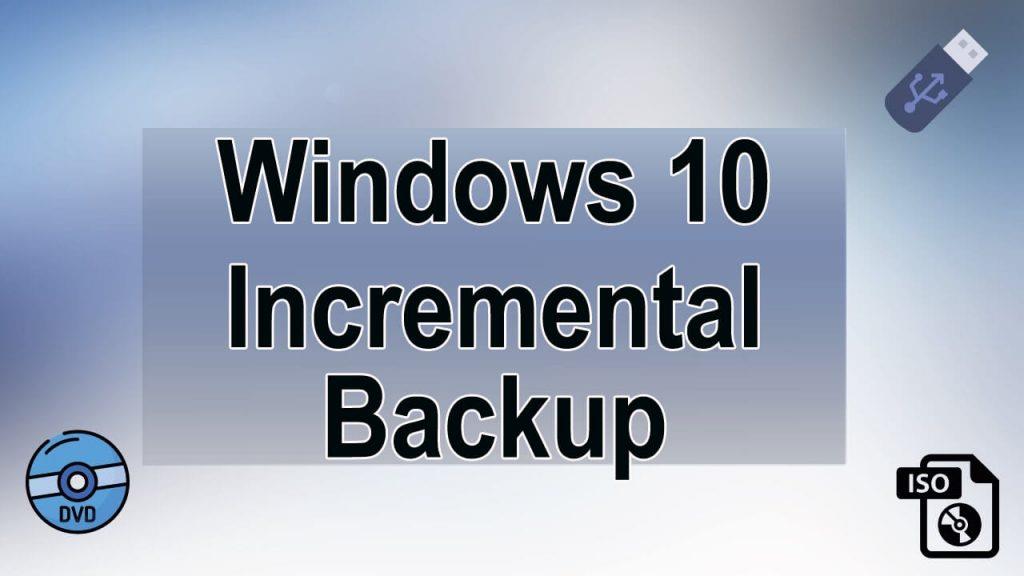
“備份”是一個小詞,但在計算機世界中意味著很多。備份或創建 Windows 系統的更新備份對於處理任何不需要的情況是必要的。
在這裡,要了解創建和維護系統備份的必要性,您應該使用這個真實場景:
2016年8 月,一家受歡迎的航空公司不得不放棄 1,300 多個航班,損失超過 1 億美元。
原因不是任何天氣或技術問題,發生此事件是因為公司的計算機系統出現故障,並且他們沒有適當的備份機制來應對這種情況。
因此,很明顯,如果沒有適當的系統備份,您將無法處理病毒感染、操作系統崩潰、黑客攻擊、文件損壞等奇怪情況。
因此,在本文中,我們將討論一種高級方法(增量備份)來創建 Windows 系統的備份。
什麼是 Windows 10 增量備份?
Windows 10 的增量備份是一種高級類型的系統備份。簡單來說,我們可以說它只是備份之前備份副本所做的修改。
此外,增量備份是不收集重複數據的備份,因此您無需擔心空間問題。
增量備份是在第一次完整備份的基礎上,對添加和更改的數據/文件進行備份;第二次增量備份依賴於第一次增量備份,依此類推。
由於沒有任何重複數據的作用,因此數據備份的大小小於完整備份。由於所有事物都有利弊,因此增量備份也存在一些問題。
從增量備份中恢復數據有點困難,因為您首先需要完整的系統備份,並且所有增量備份都應該按照順序一個一個地恢復。這整個過程很耗時。
其他類型的 Windows 備份
差異備份:在這種備份類型下,基於上次完整備份的修改文件。此備份花費的時間非常短,並且可以最大程度地節省磁盤空間。
完整備份:這是一種普通類型的備份,它備份重要文件或應用程序等的所有數據。此備份需要更多空間,因為每次它都會為您的系統創建完整備份。無論數據是否更改,都會備份整個文件。此過程需要花費大量時間來創建備份。
為什麼要在 Windows 10 中使用增量備份?
Windows 10 增量備份非常有效,需要更少的存儲空間,並避免重複文件。
創建系統備份的主要目的是避免不必要的情況並在需要時恢復文件/應用程序數據。但是當它複製一個文件10次時,這對你來說會變得很煩人。此過程還需要更多時間來恢復並需要額外的磁盤空間。
這就是為什麼專業人士總是喜歡增量備份,因為它可以避免重複數據。這還將通過基於這些文件/數據中的修改創建副本來保護和保護數據。因此,它最大限度地減少了運行備份/恢復過程所需的時間。
Windows 10 備份工具可以幫助您進行增量和差異備份嗎?
Windows 10 操作系統包含內置工具Backup and Recovery,借助此工具,您可以輕鬆創建系統映像和備份文件夾/文件。
Windows 10 的這種內置備份機制還具有文件歷史記錄選項,您可以使用該選項僅備份個人文件/庫。通過“文件歷史記錄”選項創建的備份是非破壞性的,它是不屬於增量或差異備份的完整備份。
因此,您無法通過這兩個選項中的任何一個創建增量備份。因此,為了在 Windows 10 系統上進行增量和差異備份,您應該使用任何專業的第三方軟件。
有許多工具可以幫助您在 Windows 10 PC/筆記本電腦上創建和恢復增量備份,而無需手動執行任何操作。一些流行的工具是AOMEI Backupper、Easeus Backup、Handy Backup等。
在這裡,我們將使用EaseUS Todo Backup進行增量文件備份的示例。
步驟 1. 打開軟件並選擇“文件”。
為了保證您的數據安全,我們建議您定期備份文件。
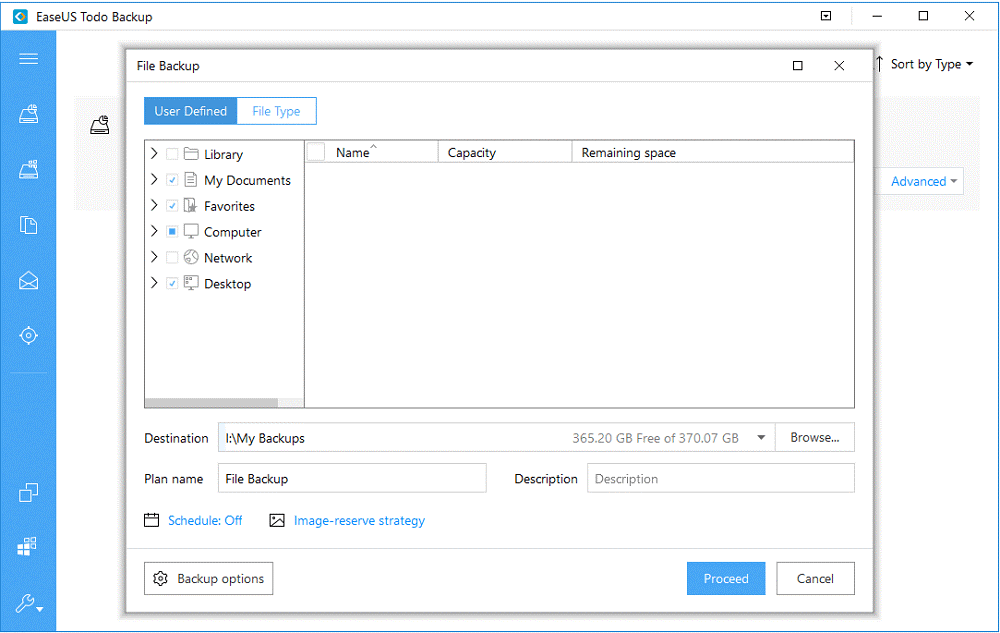
步驟 2. 選擇要備份的文件。
如果您只想備份文件夾中的一種或某些特定文件類型,您可以使用“文件類型”功能來備份特定文件類型。
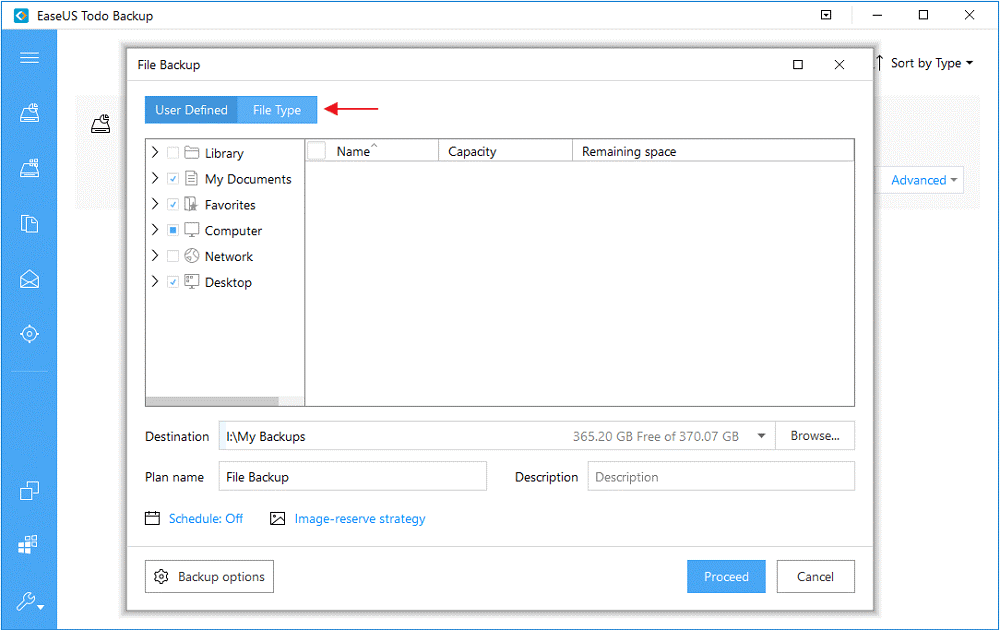
步驟 3. 選擇一個目的地來保存您的備份文件。
在“目標”選項下,單擊“瀏覽”以選擇要保存備份文件的目標。
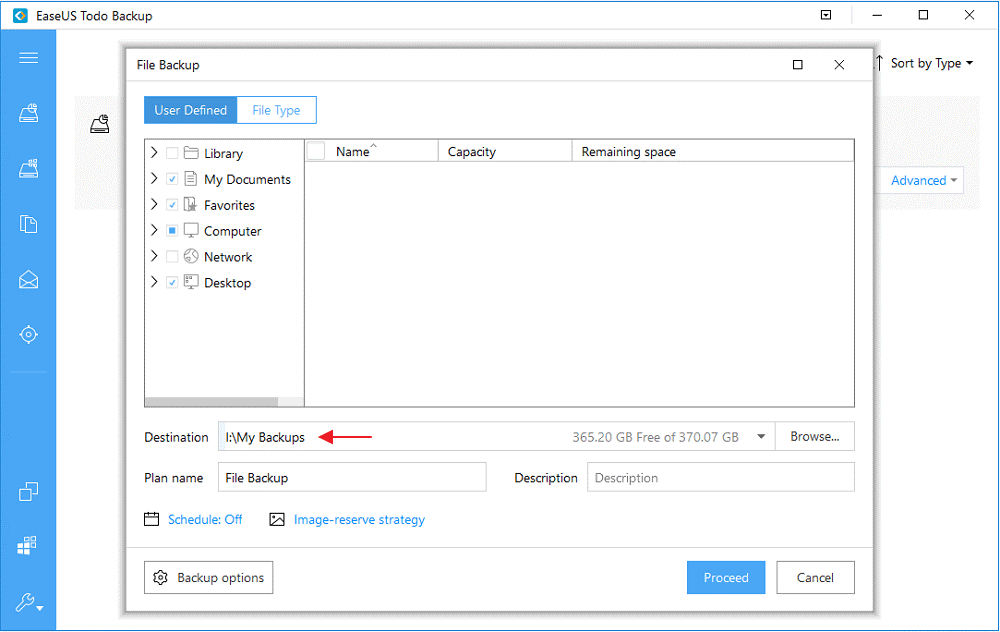
Step 4. 點擊“ Schedule ”創建自動增量備份。
例如,如果您在星期日每周備份一次,請單擊“每週”並選擇“星期日”。然後,將備份方法設置為增量。
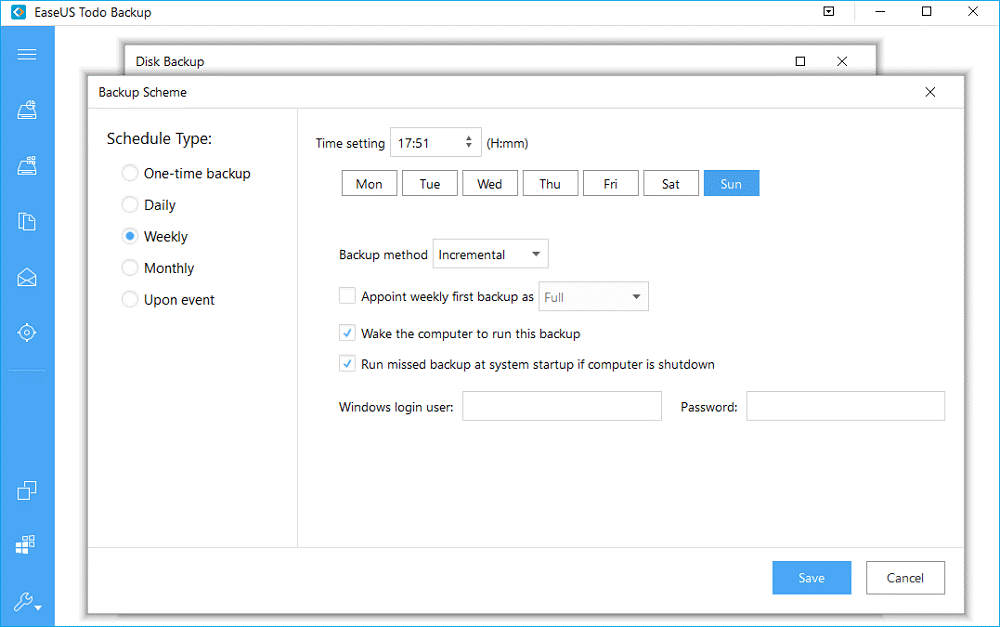
之後,EaseUS Todo Backup 將在每週日僅對更改的文件執行增量備份任務。
除了增量文件備份,EaseUS Todo Backup 還提供系統備份、電子郵件備份、磁盤克隆等。如果您需要增量備份,請在EaseUS 網站上了解更多信息並下載備份軟件。
就是這樣,使用此工具您將能夠輕鬆完成Windows 10 增量備份。它的系統界面非常簡單,因此您不需要任何專業技能即可操作此工具。
如果您不太了解如何創建備份並有效地使用它們,那麼您必須使用這個完整的自動增量備份創建器。
注意:在使用此工具之前,建議在內置(備份和恢復)選項的幫助下創建系統的完整備份。
Windows 10-備份和恢復選項
Windows 10 有幾個備份和恢復選項,其中,我將討論一些恢復選項,這些選項將指導您保留重要數據的備份。
#1:文件歷史
按照以下步驟使用文件歷史記錄備份數據:
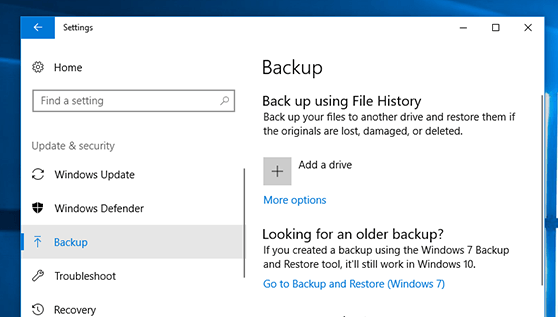
#2:創建系統映像備份
此系統映像備份會創建系統的映像快照——已安裝的應用程序、操作系統文件、個人文件以及其他所有內容。使用此映像備份的優勢在於恢復。
要詳細了解系統映像備份,請閱讀這篇文章- 在 Windows 10 中創建系統備份映像的步驟
您還可以嘗試下面給出的手動方法來幫助您修復 Windows 10 備份問題。
修復 Windows 10 備份問題的方法
方法 1:啟用 Windows 搜索和文件歷史記錄服務
啟用 Windows 搜索。請按照以下步驟操作:
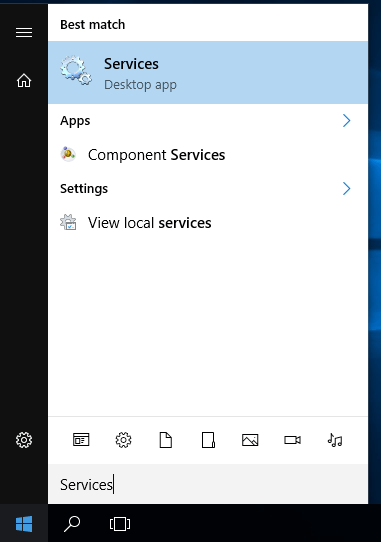
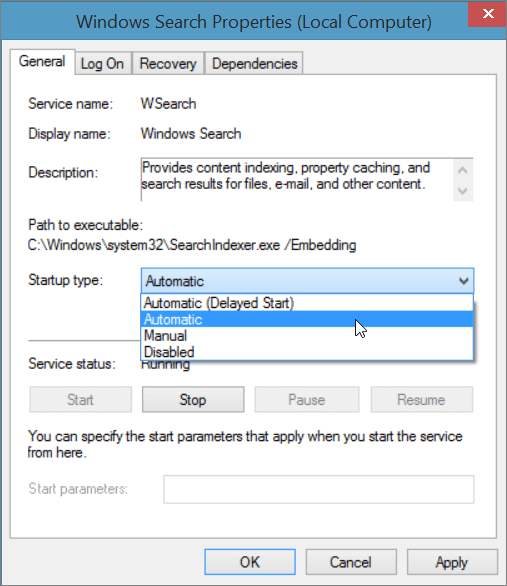
方法2:嘗試禁用和啟用系統保護
如果 Windows 10 備份未能禁用系統保護,請嘗試再次啟用它。請按照以下步驟操作:
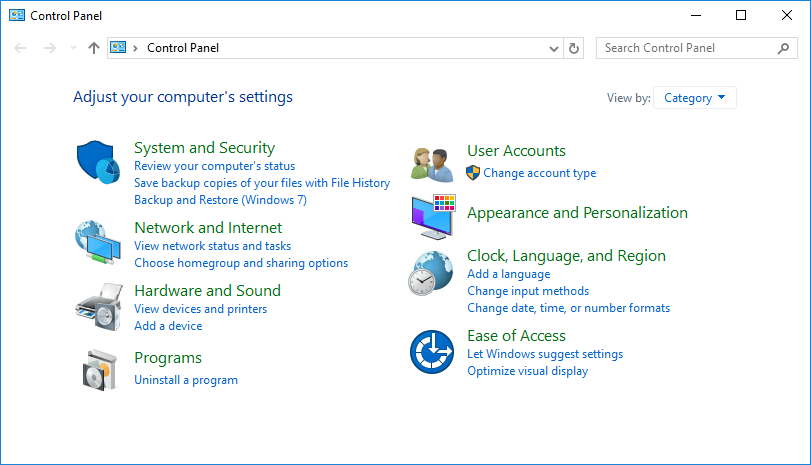
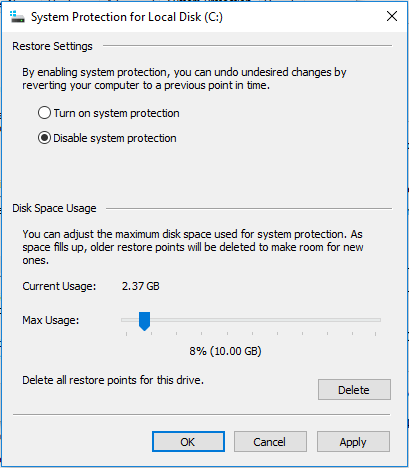
現在,再次啟用系統保護。這將幫助您解決 Windows 10 備份問題。
增量備份相關常見問題解答:
1:在 Windows 10 PC 上備份的最佳方式是什麼?
使用文件歷史記錄是在 Windows 10 上創建備份的最佳方式。為此,您需要執行以下操作:
2:增量備份和差異備份哪個更好?
從數據安全的角度來看,差異備份更可靠,因為增量備份僅保存自上次增量備份以來所做的最後更改。而差異備份會保存在進行完整系統備份後所做的所有更改。因此,如您所見,增量備份存在數據丟失的風險。因此,請進行差異備份。
3:增量備份比全備份有什麼優勢?
由於增量備份只保存上一次增量或全量備份後發生變化的數據,因此比較簡單、快捷,而且需要的存儲空間也比較小。
4:數據備份最需要考慮的是什麼?
在數據備份中您需要考慮的最重要的事情是數據恢復速度。數據恢復速度可以讓您知道您選擇的備份方法是否可靠。您應該檢查恢復數據需要多長時間以及恢復數據的質量。
結論:
如果您對 Windows 系統提供的正常備份選項感到滿意,那麼可以,否則您需要使用專業的備份工具並輕鬆地在 Windows 系統上創建增量備份。
有時,由於與 PC/Windows 相關的問題和錯誤,您可能會遇到此類問題,因此請嘗試使用PC 修復工具來解決 Windows 問題並提高您的 PC 性能。
其中一些是付費的,但不是全部,還有一些免費的備份和恢復工具可以提供增量備份選項。
為了解決 Windows 10 更新錯誤 0x80244022,請參考有效的解決方案,例如運行疑難解答、檢查網絡設定等。
唯一比觀看 Disney+ 更好的是和朋友一起觀看。通過本指南了解如何在 Discord 上流式傳輸 Disney+。
閱讀完整指南以了解如何解決 Windows 10 和 11 上的 Hamachi 無法獲取適配器配置錯誤,解決方案包括更新驅動程序、防火牆設置等
了解修復 REGISTRY_ERROR 藍屏錯誤 (0x00000051) 的有效方法,解決 Windows 系統中遇到的註冊表錯誤。
在 Roku 上調整聲音比使用遙控器向上或向下移動更多。以下是如何在 Roku 上更改音量的完整指南。
在 Roblox 中被禁止或踢出遊戲的錯誤代碼 267,按照以下簡單解決方案輕鬆解決...
面對 Rust 在啟動或加載時不斷崩潰,然後按照給出的修復並輕鬆停止 Rust 崩潰問題...
如果在 Windows 10 中遇到 Driver WudfRd failed to load 錯誤,事件 ID 為 219,請遵循此處給出的修復並有效解決錯誤 219。
發現修復此處給出的 Windows 10 和 11 上的未知軟件異常 (0xe0434352) 錯誤的可能解決方案
想知道如何修復 GTA 5 中的腳本掛鉤 V 嚴重錯誤,然後按照更新腳本掛鉤應用程序等修復,重新安裝 GTA 5 和其他




![如何修復 Roblox 錯誤代碼 267 [7 簡單修復] 如何修復 Roblox 錯誤代碼 267 [7 簡單修復]](https://luckytemplates.com/resources1/images2/image-6174-0408150822616.png)
![[已解決] 如何解決 Rust 不斷崩潰的問題? [已解決] 如何解決 Rust 不斷崩潰的問題?](https://luckytemplates.com/resources1/images2/image-6970-0408150808350.png)
![[已修復] 驅動程序 WudfRd 在 Windows 10 中無法加載錯誤 219 [已修復] 驅動程序 WudfRd 在 Windows 10 中無法加載錯誤 219](https://luckytemplates.com/resources1/images2/image-6470-0408150512313.jpg)

![[已解決] Grand Theft Auto V 中的“Script Hook V 嚴重錯誤” [已解決] Grand Theft Auto V 中的“Script Hook V 嚴重錯誤”](https://luckytemplates.com/resources1/images2/image-225-0408151048736.png)